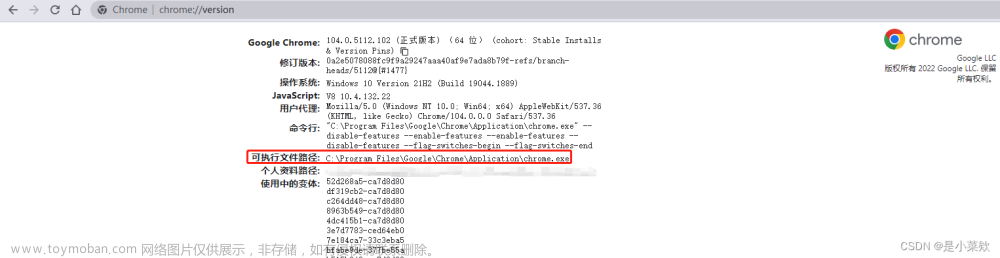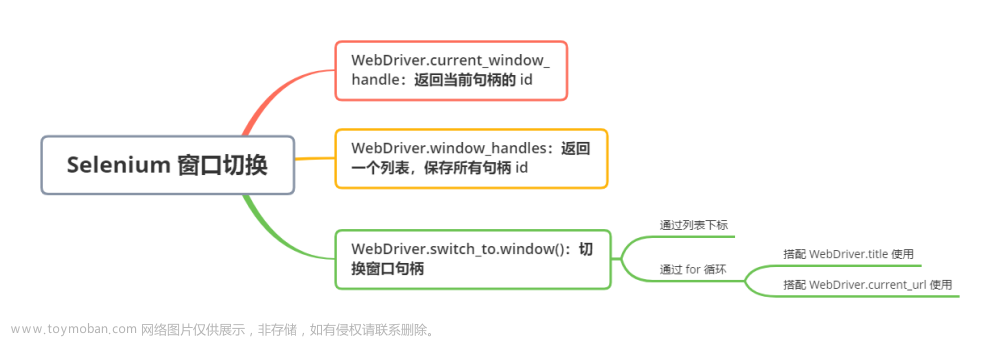定位到新打开的页面(窗口):
web.switch_to.window(web.window_handles[-1]) # -1代表最后一个页面
这里的操作时:文章来源:https://www.toymoban.com/news/detail-505721.html
打开拉勾网→定位到地址“北京→搜索框输入“python”进行查找→进入查找结果的第一个连接→定位到新的页面 →关闭新的页面→回到第一个页面文章来源地址https://www.toymoban.com/news/detail-505721.html
import time
from selenium.webdriver import Chrome
from selenium.webdriver.common.keys import Keys # 模拟键盘输入
# 1.创建浏览器对象
web = Chrome()
# 2.打开一个网址
web.get('http://lagou.com')
# 定位到地址:北京,然后点击他
el = web.find_element('xpath','//*[@id="changeCityBox"]/ul/li[1]/a') #这是新版的,旧版是:find_element_by_xpath
el.click() # 点击事件
# 搜索框输入:python ,输入回车/点击搜索按钮
web.find_element('xpath','//*[@id="search_input"]').send_keys('python',Keys.ENTER) # Keys.ENTER是回车
# 点击第一个岗位跳转一个新页面
web.find_element('xpath','//*[@id="jobList"]/div[1]/div[1]/div[1]/div[1]/div[1]/a').click()
# 切换到新窗口,在selenium中,默认不切换到新的窗口的
web.switch_to.window(web.window_handles[-1]) # 切换到最后一个窗口
# 切换窗口后,输出该页面的岗位职责
job_detail = web.find_element('xpath','//*[@id="job_detail"]/dd[2]/div').text
print(job_detail)
web.close() # 关闭当前浏览器页面
web.switch_to.window(web.window_handles[0]) # 重新定位到第一个页面
# 验证是否切换到第一个窗口
job_name = web.find_element('xpath','//*[@id="jobList"]/div[1]/div[1]/div[1]/div[1]/div[1]/a').text
print(job_name)
到了这里,关于selenium在浏览器定位到下一个窗口的文章就介绍完了。如果您还想了解更多内容,请在右上角搜索TOY模板网以前的文章或继续浏览下面的相关文章,希望大家以后多多支持TOY模板网!